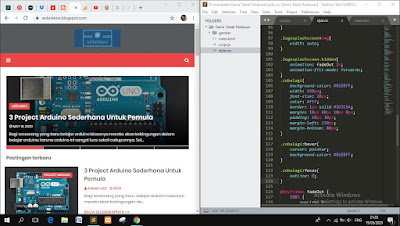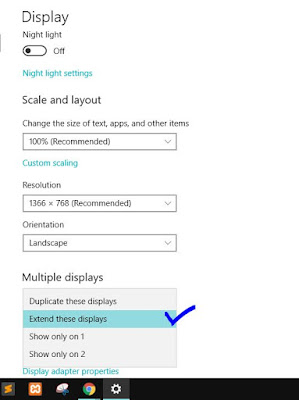Pernah gak kamu lagi ngetik atau lagi ngerjain sesuatu di laptop sambil buka tutorial di youtube atau di website? Pasti ribet kan karena k mau harus pindah-pindah tab yaitu dari tab kerja kamu kemudian buka tab tutorial lagi dan kembali ke tab kerjaan kamu lagi. Akan lebih mudah jika kamu bisa membuka tab kerjaan kamu bersamaan dengan tab tutorial yang lagi kamu ikutin.
Pada artikel kali ini admin akan jelasin cara membuat layar ganda pada laptop. Ada 2 cara yang bisa kamu lakukan jika ingin membuat layar ganda pada laptop. Cara yang pertama yaitu dengan membuat split screen di laptop kamu, dan cara yang keedua yaitu dengan menggunakan monitor tambahan di laptop kamu. Pada cara kedua tentunya kamu harus punya sebuah monitor eksternal.
1. Layar Pada Laptop
Split screen adalah sebuah fitur yang dibuat oleh microsoft pada OS windows. Split screen digunakan untuk membagi layar laptop kamu menjadi 2 yang sama besar sehingga kamu bisa lebih mudah melihat 2 tab aplikasi yang sedang digunakan secara bersamaan tanpa berganti tab. Cara melalkukan split screen pada laptop sangat nudah yaitu
- Buka aplikasi pertama yang akan kamu gunakan, kemudian tekan tombol windows+panah kiri pada keyboard kamu secara bersamaan.
- Buka aplikasi satu lagi yang ingin kamu buka secara bersamaan, setelah dibuka silahkan tekan tombol windows+panah kanan
- Kamu bisa mengatur lebar windownya dengan menggeser menggunakan pointer
jika kamu melakukan langkahnya dengan benar maka hasilnya akan seperti ini
2. Menggunakan Layar Ganda Dengan Monitor Tambahan
Sebenarnya cara kedua yang akan saya jelaskan ini pada dasarnya sama saja dengan cara yang pertama, hanya saya ini menggunakan monitor tambahan. Dengan monitor tambahan tentunya tentu kamu akan memiliki experience yang lebih baik karena tampilan yang lebih luas dengan 2 monitor, yaitu monitor laptop kamu dan monitor external. Biasanya ini digunkan oleh seorang editor untuk memudahkan mereka dalam proses mengedit.
Untuk menggunakan layar ganda pada laptop ini kamu membutuhkan
Untuk menggunakan layar ganda pada laptop ini kamu membutuhkan
- Monitor
- Kabel VGA/HDMI
jika kamu sudah mempunyai kedua alat tersebut kamu siapkan kemudian hidupkan monitor dan hubungkan monitor dengan laptop kamu dengan kabel VGA atau kabel HDMI yang support dengan laptop dan monitor kamu.
Setelah kamu hubungkan biasanya layar kamu akan langsung tampil di monitor yang kamu hubungkan. Namun, ada beberapa pengaturan yang perlu kamu setting terlebih dahulu.
Untuk setting monitor kamu agar bisa digunkan sebagai layar kedua
Baca Juga: Cara Copy Text pada Gambar Tanpa Ribet
- Buka setting di windows kamu
- Buka settingan sistem seperti gambar diatas
- Ubah settingan Multiple displays dan pilih Extend these displays seperti gambar berikut
Jika sudah selesai makan monitor akan menapilkan layar kamu dan membuat tampilan layar laptop kamu menjadi lebih luas.
Seperti itulah caranya membuat layar ganda di laptop kamu dengan mudah. Selamat mencoba!
JIka ada kendala silahkan tanyakan di kolom komentar.